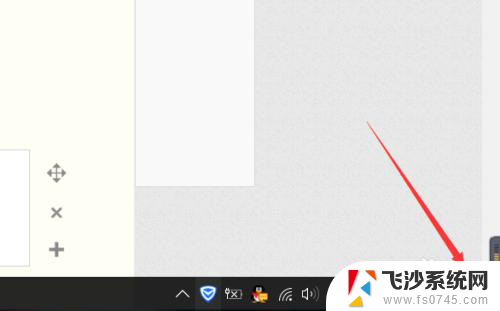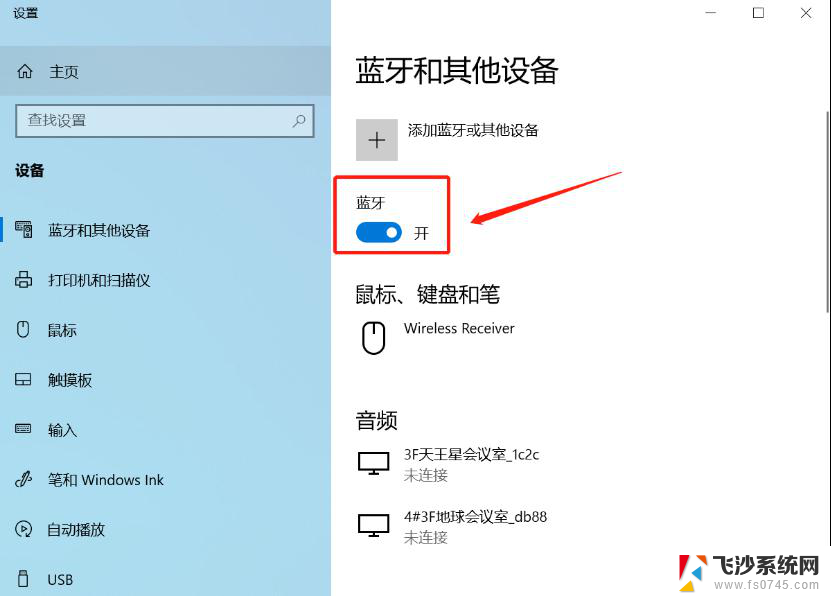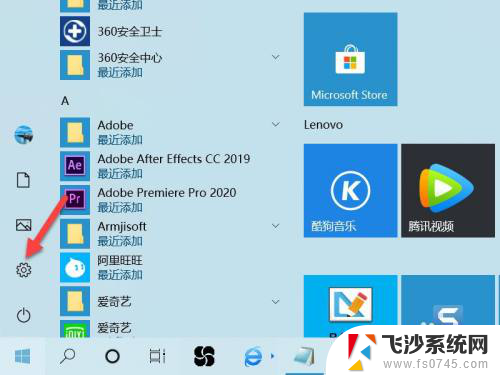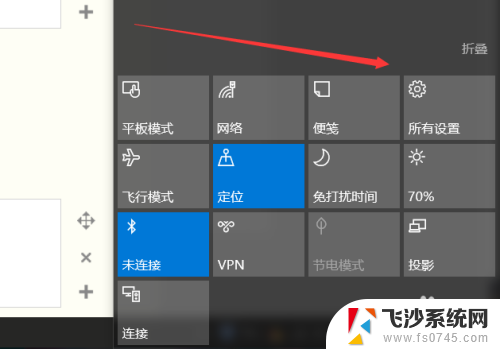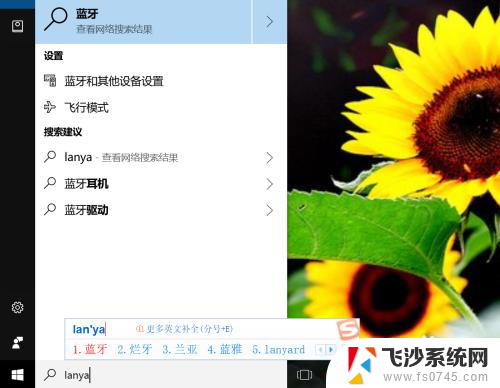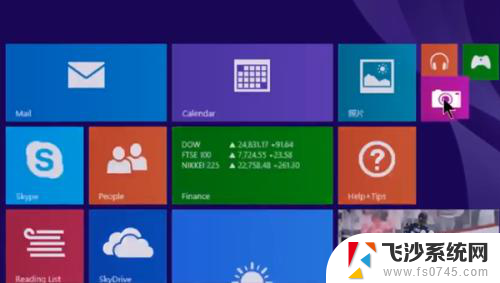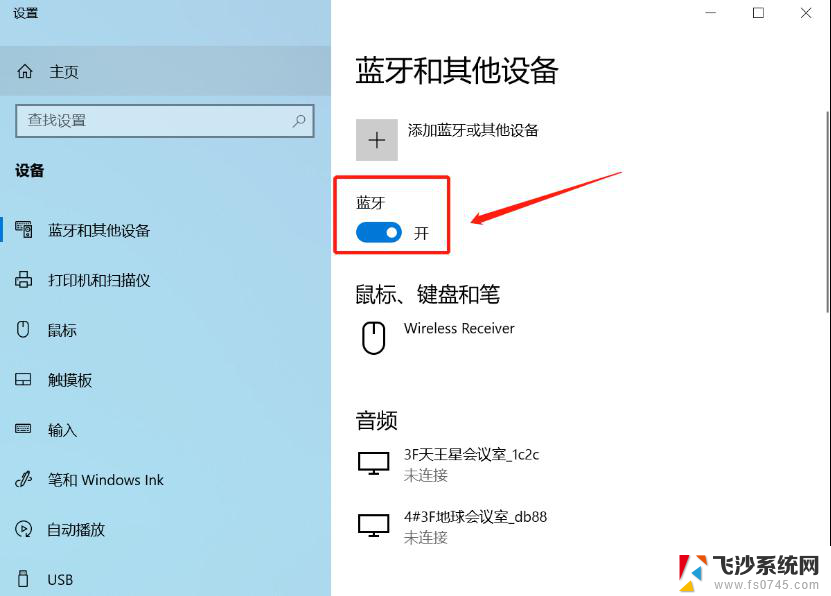联想笔记本电脑的蓝牙功能在哪里打开 怎样打开联想笔记本电脑的蓝牙功能
更新时间:2024-02-09 15:51:43作者:xtliu
联想笔记本电脑作为一款功能强大的电子设备,其蓝牙功能的开启对于用户的使用体验具有重要意义,许多用户对于如何打开联想笔记本电脑的蓝牙功能感到困惑。事实上要打开联想笔记本电脑的蓝牙功能并不复杂,只需要按照简单的步骤进行操作即可。在本文中我们将详细介绍联想笔记本电脑蓝牙功能的位置以及打开的方法,帮助用户更好地使用这一方便的无线功能。
具体方法:
1.首先在电脑上找到控制面板点击在控制面板界面找到网络和Internet点击进入;
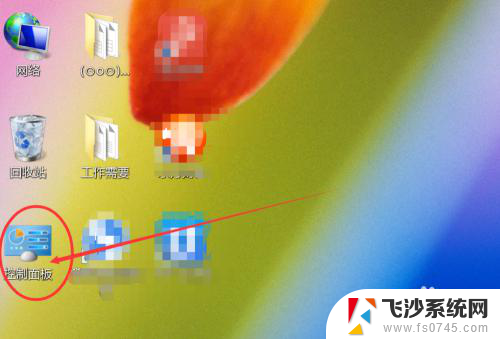
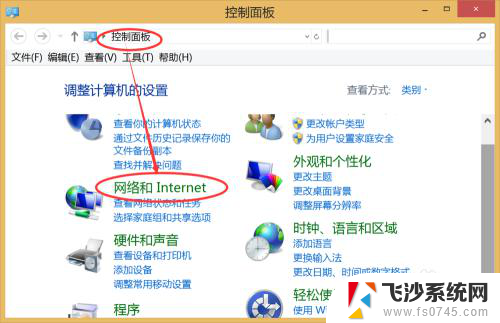
2.然后在子菜单找到网络共享中心点击进入;
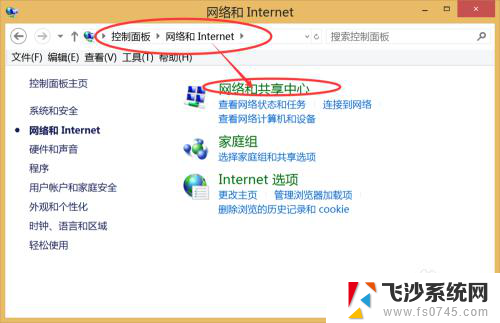
3.然后在网络共享中心最左侧找到更改适配器点击进入;
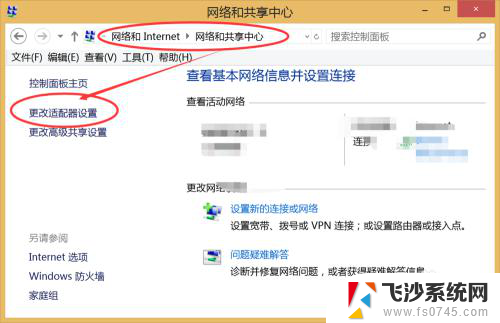
4.然后就看见Bluetooth网络连接,然后按鼠标右键就可以找到打开就可以了。
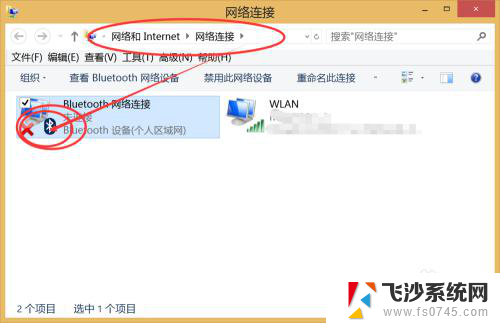
5.此外还有更简单的方式,先在电脑主页有下角找到△在单击鼠标左键;
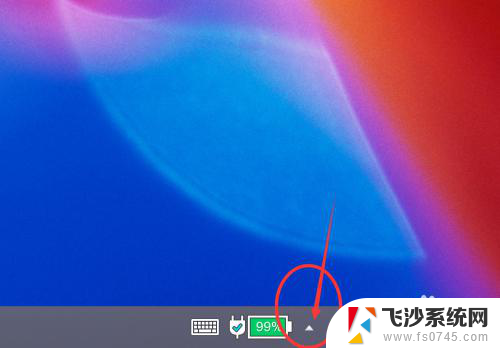
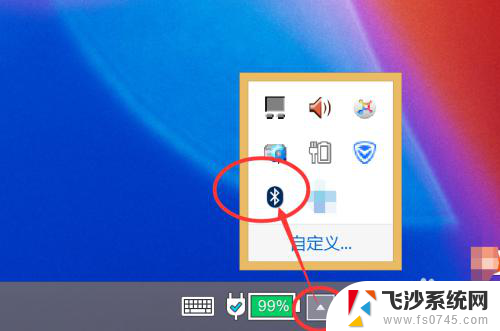
6.然后找到蓝牙的图标在点击键盘的右键就会弹出来另一个菜单找到显示Bluetooth设备就可以了。
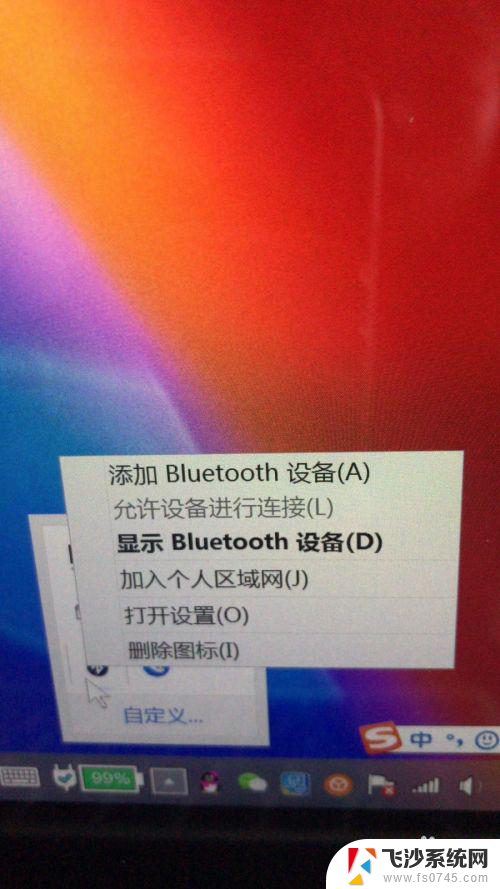
以上就是联想笔记本电脑的蓝牙功能在哪里打开的全部内容,如果您遇到这种情况,不妨尝试按照以上方法解决,希望这些方法对您有所帮助。